
Dans les environnements professionnels, comme les infrastructures de centres de données ou avancés comme Homelab avance, il est courant de rencontrer des serveurs équipés de plusieurs cartes réseau (NIC). Pour optimiser la performance et la redondance du réseau, il est possible de combiner ces cartes réseau à l’aide de la technique de bonding. Cette technique permet de regrouper plusieurs interfaces réseau en une seule interface logique, offrant ainsi des avantages tels qu’une bande passante accrue et une tolérance aux pannes.
Dans cet article, nous allons nous concentrer sur la configuration d’un bond utilisant le protocole LACP (Link Aggregation Control Protocol). LACP est une norme qui permet de créer des liaisons agrégées dynamiques, où plusieurs ports physiques sont combinés pour fonctionner comme un seul port logique. Cette configuration est particulièrement utile pour augmenter la bande passante disponible et assurer une meilleure continuité du service en cas de défaillance d’une carte réseau.
Nous avons déjà installé et configuré Proxmox, une plateforme de virtualisation de type open source, largement utilisée dans les environnements professionnels et les Home Labs. Cependant, lorsque votre serveur est équipé de plusieurs cartes réseau, il est judicieux de tirer parti de cette fonctionnalité avancée pour optimiser la performance réseau de vos machines virtuelles. Dans ce tutoriel, je vais vous montrer comment configurer un bond LACP dans Proxmox lorsque votre serveur dispose de plusieurs interfaces réseau.
Accéder aux Paramètres Réseau de Proxmox
Pour commencer, ouvrez l’interface de gestion de votre nœud Proxmox, par exemple “pxe“, puis allez dans l’onglet Network. Cliquez sur Linux Bond pour créer un nouveau bond.
Assurez-vous également de vérifier quelle carte réseau est actuellement utilisée pour le bridge. Dans mon cas, c’est “eno1“.
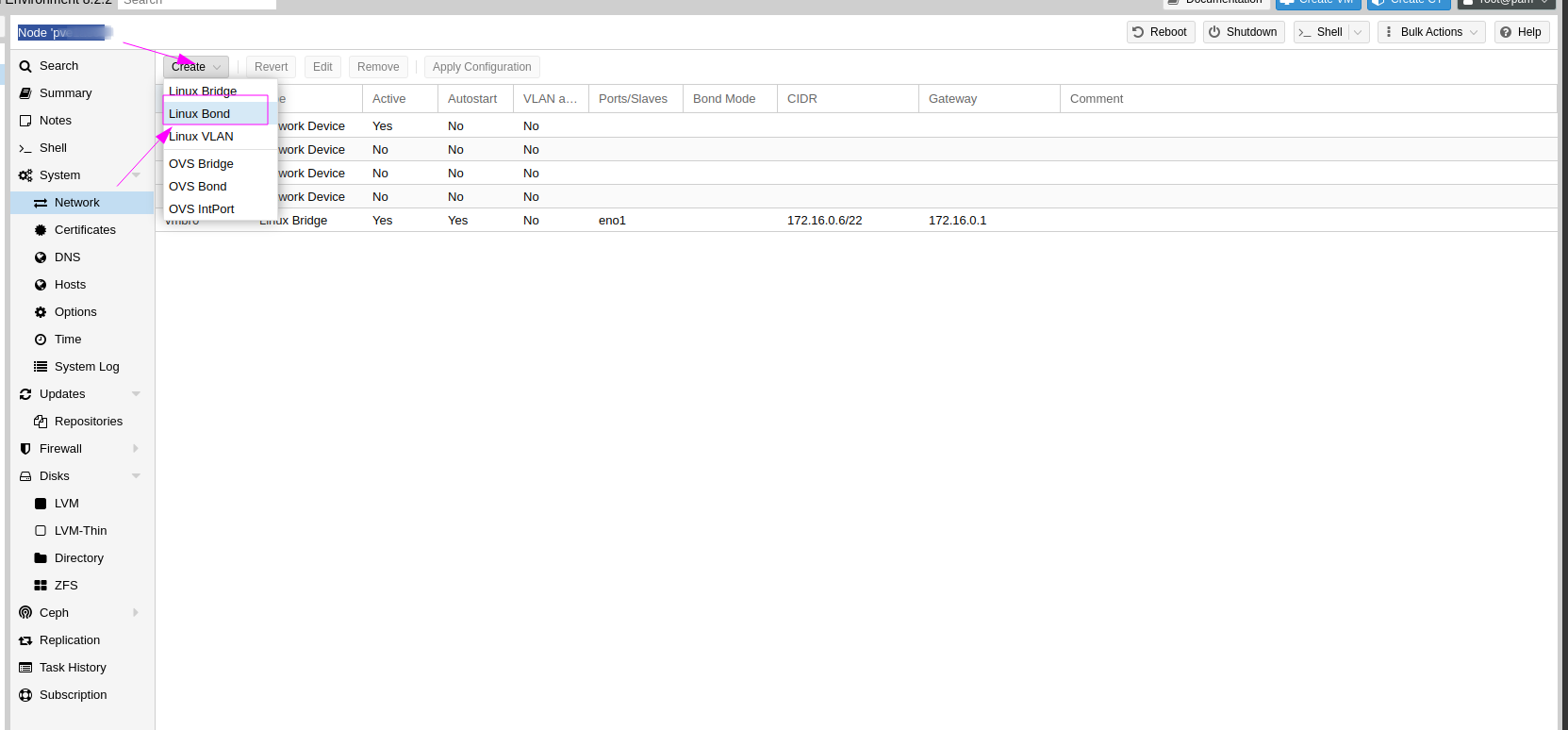
Configurer le Bond LACP
Dans la fenêtre contextuelle qui s’affiche, il vous sera demandé de donner un nom à votre bond — dans cet exemple, nous utiliserons “bond0“. Ensuite, choisissez le mode de bonding, ici “LACP (802.3ad)“. Sélectionnez les interfaces réseau qui ne sont pas déjà utilisées pour un bridge. Dans cet exemple, nous choisissons “eno2” pour la première interface (nous ajouterons la deuxième plus tard) et cliquez sur Create.
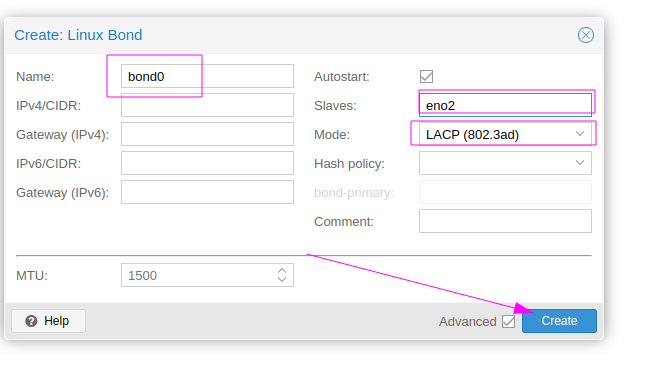
Il est également possible de choisir d’autres modes de bonding selon vos besoins spécifiques. Par exemple, le mode balance-rr répartit les paquets de données de manière circulaire sur les interfaces, augmentant ainsi la bande passante. Le mode active-backup, quant à lui, offre une redondance en utilisant une interface principale et en basculant automatiquement sur une interface de secours en cas de défaillance. Ces options peuvent être utiles dans des scénarios où LACP n’est pas supporté par votre infrastructure.
Configurer le Bridge
Après avoir configuré le bond, cliquez sur Linux Bridge et, dans la section Bridge port, remplacez l’interface réseau actuelle (dans cet exemple “eno1“) par le nom de votre bond, ici “bond0“. Cliquez ensuite sur OK pour enregistrer la configuration.
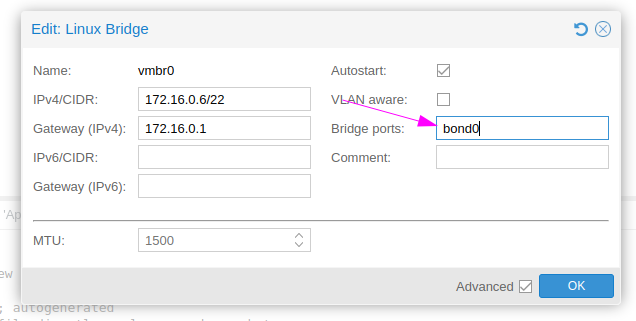
Ajouter une Seconde Interface au Bond
Retournez à la configuration du bond Linux et ajoutez une autre carte réseau, ici “eno1“, pour compléter votre configuration.
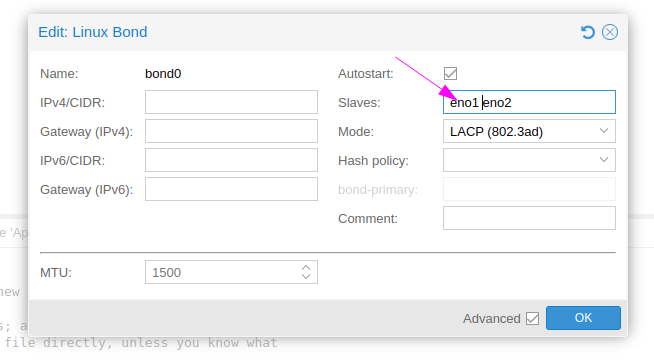
Appliquer les Changements
Vérifiez que tout est correct, puis appliquez les changements en cliquant sur Apply Configuration.
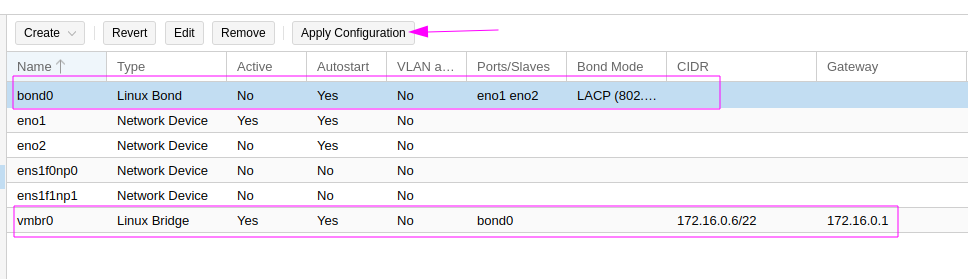
Une fenêtre contextuelle apparaîtra pour confirmer les modifications, cliquez sur Yes pour les appliquer.
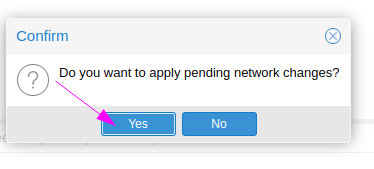
Après quelques instants, vous verrez que vos cartes réseau sont désormais configurées en bond LACP, offrant une meilleure bande passante et une tolérance aux pannes accrues pour votre infrastructure virtuelle.
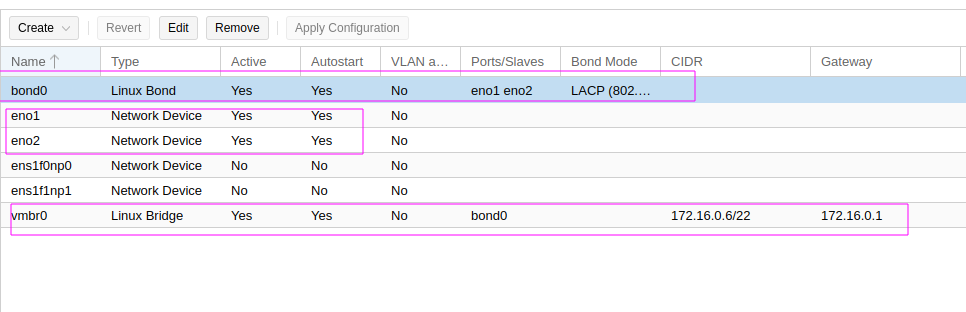
Remarque importante côté switch
Pour que le bond LACP fonctionne, le commutateur doit être configuré en agrégation 802.3ad (LAG/port-channel) sur les mêmes ports que bond0. Activez LACP, assurez la même vitesse et le même duplex sur les ports, utilisez une politique de hachage compatible et appliquez la configuration VLAN sur le LAG (trunk ou access), car c’est ce lien agrégé qui portera vmbr0. Sans cette configuration côté switch, l’agrégation ne s’établira pas correctement et le trafic pourra être interrompu.
Bonne chance !
